Archivos de registro - Microsoft Windows
Introducción
El Agent Escritorio y el Agent Servidor tienen dos modos de registro: el modo normal y el modo "Verbosidad", que proporciona información más detallada sobre cada punto de recogida, procesamiento y transmisión de datos. En algunos casos, el modo "Verbosidad" puede ser solicitado, para todos los demás casos, mantenga sólo el modo por defecto.
Los archivos de registro servirán de apoyo a nuestro equipo de soporte para identificar problemas o rastrear información específica. A continuación se indican los directorios y archivos que podemos solicitar:
Archivos de registro de la instalación
Registros de instalación: "C:\Automatoslog"
Nota: Por favor, comprima este directorio como un archivo ".zip" y envíenoslo cuando se lo solicitemos.
Archivos de registro - Agent Escritorio y Servidor
Modo por defecto
Agent y Relay
#Desktop Agent logs:
"C:\Program Files (x86)\Automatos\Desktop Agent\tmp"
#Log file name and extension:
aengine_xxxxxxxx_xxxx.elog
arelay_xxxxxxxx_xxxx.rlogServer Agent logs:
"C:\Program Files (x86)\Automatos\Automatos Server Agent\tmp"
#Log file name and extension:
aengine_xxxxxxxx_xxxx.elog
arelay_xxxxxxxx_xxxx.rlogEjemplo de archivo de registro

Nota: Comprima este directorio como archivo ".zip" y envíenoslo cuando se lo solicitemos.
En algunos casos, puede ser necesario copiar este directorio antes de comprimirlo, ya que algunos archivos pueden estar en uso.
Actualización automática de autómatas (AAU)
Registros AAU:
"C:\Windows\aau_installer.log
"C:\Windows\aau_service.log
Nota: Los ficheros "aau_service.log" y "aau_installer.log" pueden ser solicitados cuando hay un análisis relacionado con la distribución WAN desde el portal CIQ ITAM.
Automatos Software Uninstaller (ASU)
Registros ASU:
"C:\gram Files (x86)\Automatos\SoftwareUninstaller\HOSTNAME~UnInstall.Log
"C:\gram Files (x86)\Automatos\AwSetup"
Nota: El archivo de registro se denominará con el formato: HOSTNAME + UnInstall.Log
Por favor, comprima este directorio como un archivo ".zip" y envíenoslo cuando se lo solicitemos .
Agent Escritorio y Servidor - Modo Verbose (detallado)
Habilite el modo verbose en el agent o en el relay según lo solicitado por nuestro equipo de soporte. En algunos casos, será necesario habilitar el modo verbose tanto en el agent como en el relay.
A continuación se muestran los comandos que deben ejecutarse en el CMD (símbolo del sistema).
Paso 1 - Matar los procesos y detener los servicios
Agent escritorio:
taskkill /F /IM aengine.exe
taskkill /F /IM arelay.exe
sc stop "AutomatosDesktopAgent"
sc stop "AutomatosRelay"Nota: Si los agentes se instalaron con comunicación a través de Relay Central, el proceso "arelay.exe" y el servicio "AutomatosRelay" no existirán."
Agent servidor
taskkill /F /IM aengine.exe
taskkill /F /IM arelay.exe
sc stop "AutomatosServerAgent"
sc stop "AutomatosRelay"Nota: Si los agentes se instalaron con comunicación a través de Relay Central, el proceso "arelay.exe" y el servicio "AutomatosRelay" no existirán."
Paso 2 - Cambiar la clave de registro
Agent escritorio:
reg add "HKEY_LOCAL_MACHINE\SOFTWARE\WOW6432Node\Automatos\Ada\Engine\3.0" /v "Verbosity" /t REG_DWORD /d 7 /f
reg add "HKEY_LOCAL_MACHINE\SOFTWARE\WOW6432Node\Automatos\Asa\Relay\3.0" /v "Verbosity" /t REG_DWORD /d 7 /fAgent servidor:
reg add "HKEY_LOCAL_MACHINE\SOFTWARE\WOW6432Node\Automatos\Asa\Engine\3.0" /v "Verbosity" /t REG_DWORD /d 7 /f
reg add "HKEY_LOCAL_MACHINE\SOFTWARE\WOW6432Node\Automatos\Asa\Relay\3.0" /v "Verbosity" /t REG_DWORD /d 7 /fPaso 3 - Iniciar los servicios
Agent escritorio:
sc start "AutomatosDesktopAgent"
sc start "AutomatosRelayNota: Si los agentes se instalaron con comunicación vía Relay Central, el servicio "AutomatosRelay" no existirá."
Agent servidor:
sc start "AutomatosServerAgent"
sc start "AutomatosRelay"Nota: Si los agentes se instalaron con comunicación vía Relay Central, el servicio "AutomatosRelay" no existirá."
Paso 4 - Comprimir archivos de registro
Obligatorio: Por favor, espere al menos 30 minutos con la verbosidad activada antes de comprimir el directorio para enviárnoslo.
Registros Agent Escritorio:
"C:\Program Files (x86)\Automatos\Desktop Agent"
Server Agent logs:
"C:Archivos de Programa (x86)\Automatos\Automatos Server Agent"
Nota: Comprima este directorio como un archivo ".zip" y envíenoslo.
En algunos casos, puede ser necesario copiar este directorio antes de comprimirlo, ya que algunos archivos pueden estar en uso.
Paso 5 - Desactivar la verbosidad
Después de enviarnos los directorios de registro, recomendamos desactivar la verbosidad para evitar que el archivo de registro sea demasiado grande. Establezca el valor de "Verbosidad" en 0:
Agent escritorio:
reg add "HKEY_LOCAL_MACHINE\SOFTWARE\WOW6432Node\Automatos\Ada\Engine\3.0" /v "Verbosity" /t REG_DWORD /d 0 /f
reg add "HKEY_LOCAL_MACHINE\SOFTWARE\WOW6432Node\Automatos\Asa\Relay\3.0" /v "Verbosity" /t REG_DWORD /d 0 /fAgent servidor:
reg add "HKEY_LOCAL_MACHINE\SOFTWARE\WOW6432Node\Automatos\Asa\Engine\3.0" /v "Verbosity" /t REG_DWORD /d 0 /f
reg add "HKEY_LOCAL_MACHINE\SOFTWARE\WOW6432Node\Automatos\Asa\Relay\3.0" /v "Verbosity" /t REG_DWORD /d 0 /fAgent escritorio y servidor - Modo detallado (interfaz gráfica)
Tanto Agent como Relay tienen el modo de registro detallado, que es un registro que cuando se configura con información más detallada.
Pulsando CTRL+Mayús y el botón izquierdo del ratón, aparecerá la pestaña Avanzado, donde el valor por defecto será 0 en el campo Verbosidad, cámbielo a 7.
Nota: Este cambio no debe mantenerse, es decir, sólo para recopilar información durante un periodo de tiempo determinado, cuando haya un problema con elAgent Almaden .
Debe cambiarse de nuevo al valor predeterminado en cuanto se haya recopilado la información detallada del registro detallado.
Activar el modo Verbose Agent
Ejecute la aplicación para cambiar la configuración de la verbosidad del registro
Paso 1 - Ejecutar ADA / ASA Control
Desktop Agent:
"C:\Program Files (x86)\Automatos\Desktop Agent\adacontrol.exe"Server Agent logs:
"C:\Program Files (x86)\Automatos\Automatos Server Agent\asacontrol.exe"Paso 2 - Abrir la configuración
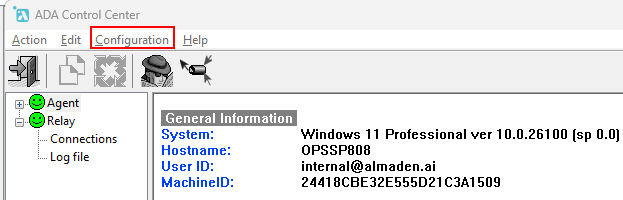
Paso 3 - Configuración avanzada
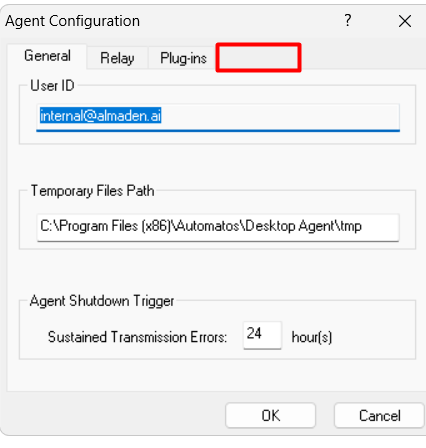
Paso 4 - Campo de verbosidad
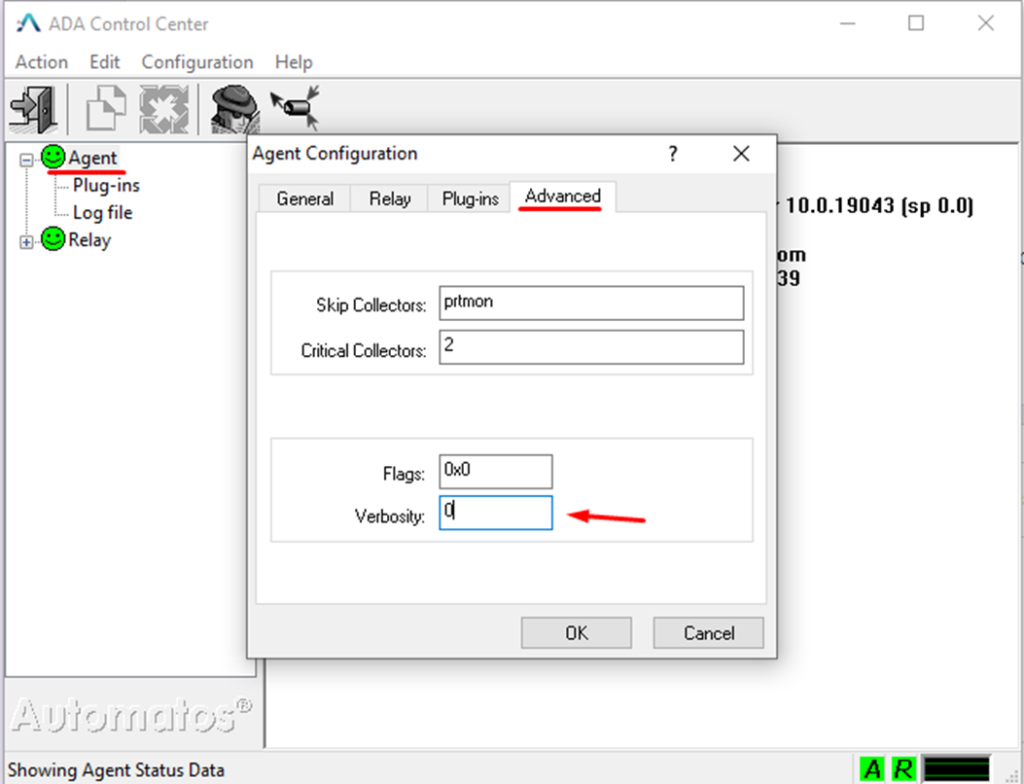
Valorpor defecto verbosidad = 0.
Paso 5 - Cambiar el valor

Paso 6 - Reiniciar el servicio
Prompt cmd
# Stop Service Desktop Agent
taskkill /F /IM aengine.exe
sc stop "AutomatosDesktopAgent"
#Start Service Desktop Agent
sc start "AutomatosDesktopAgent"
##################################
# Stop Service Server Agent
taskkill /F /IM aengine.exe
sc stop "AutomatosServerAgent"
#Start Service Server Agent
sc start "AutomatosServerAgent"Activar el modo Verbose Relay
Paso 1 - Abrir la configuración
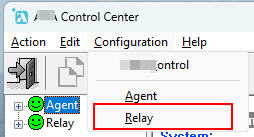
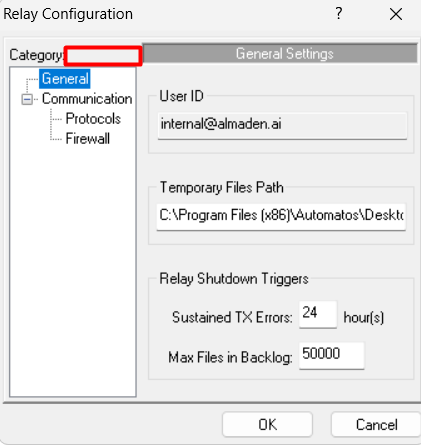
Paso 2 - Configuración avanzada
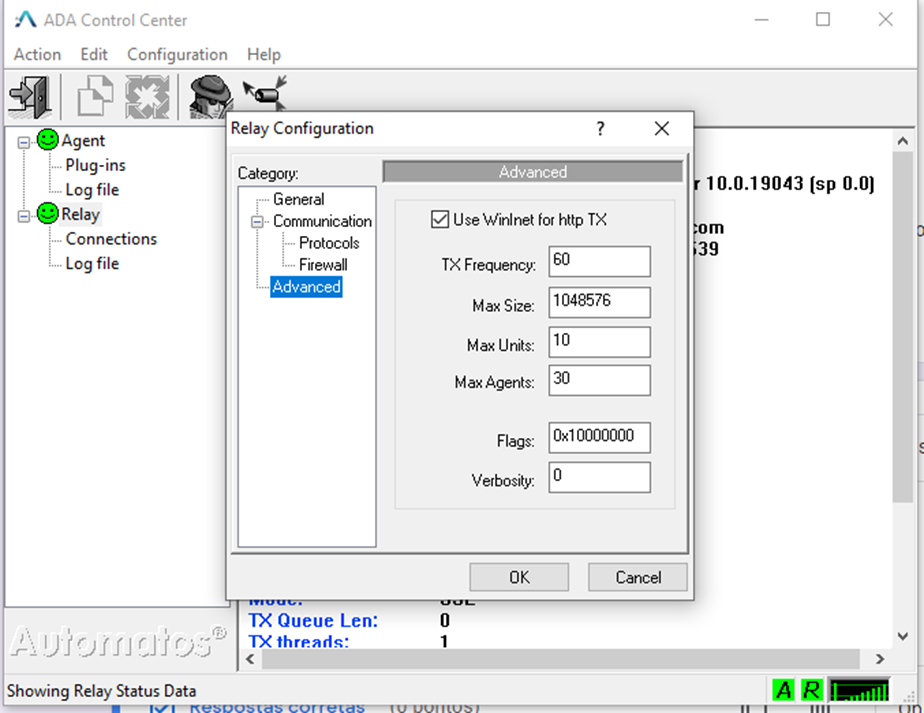
Valor por defecto verbosidad = 0.
Paso 3 - Cambiar el valor
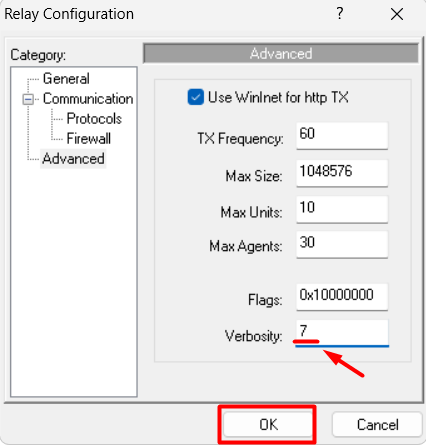
Paso 4 - Reiniciar el servicio Relay
#Stop Service
taskkill /F /IM arelay.exe
sc stop "AutomatosRelay"
#Start Service
sc start "AutomatosRelay"Tiempo de recogida en modo verbose:
Después de cambiar al modo verbose;
Desktop and Server Agent: Dejar actuar al menos 30 minutos.
Ubicación de los registros:
- Agent la ADA:
C:Archivos de Programa (x86)Automatos Agent Escritorio

- Agent la ASA:
C:Archivos de programa (x86)Automatos Agent servidor de Automatos Agent


